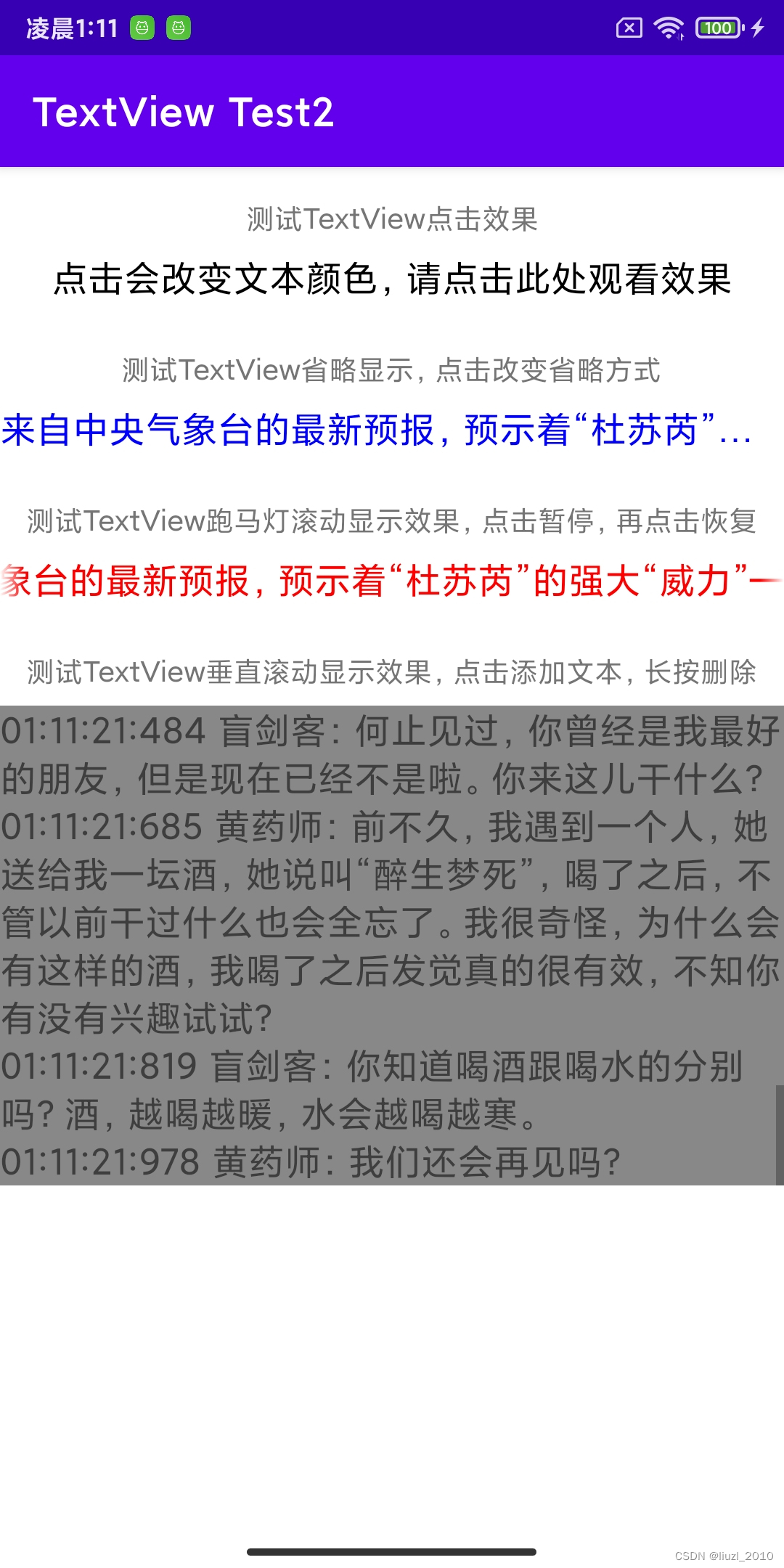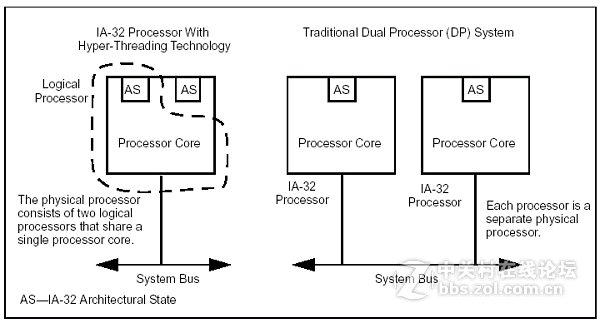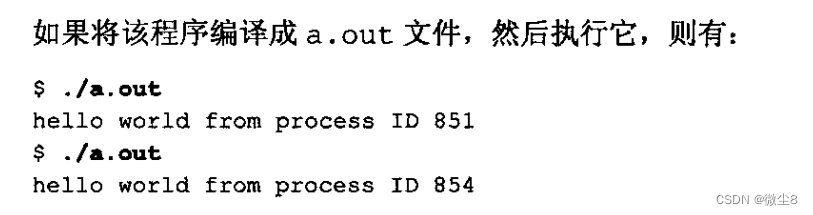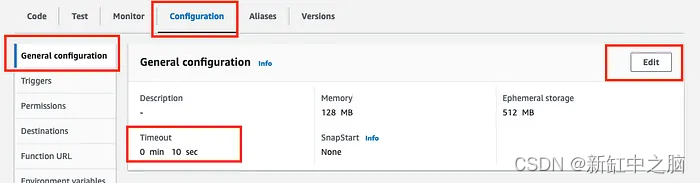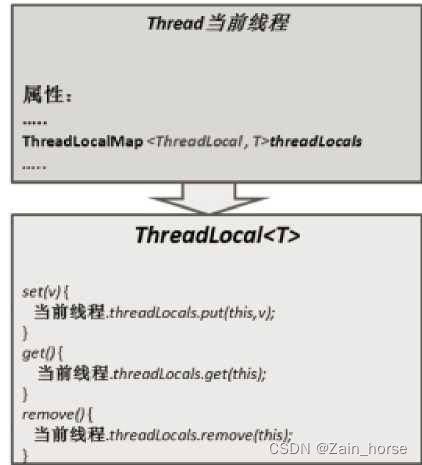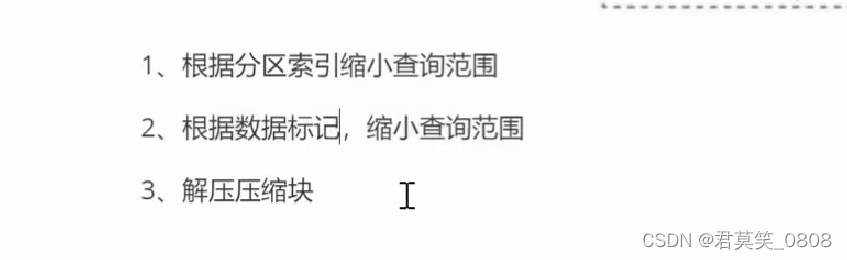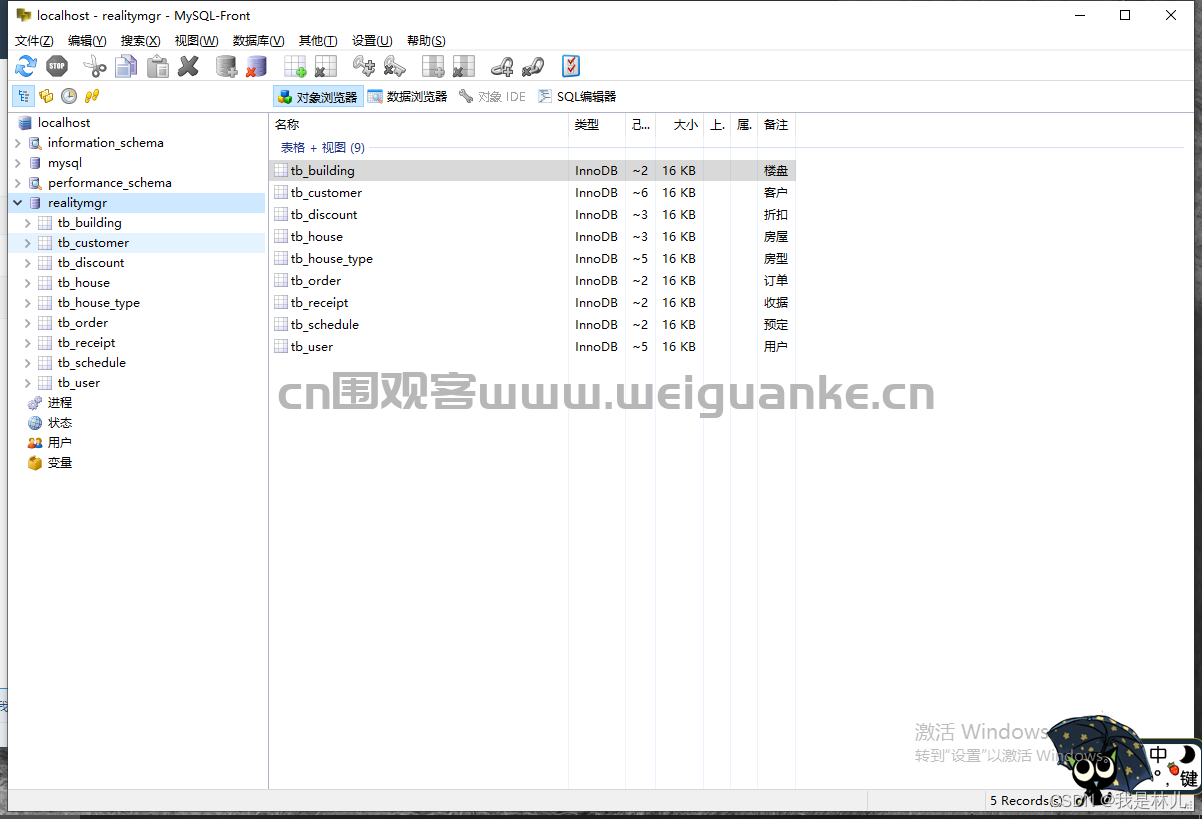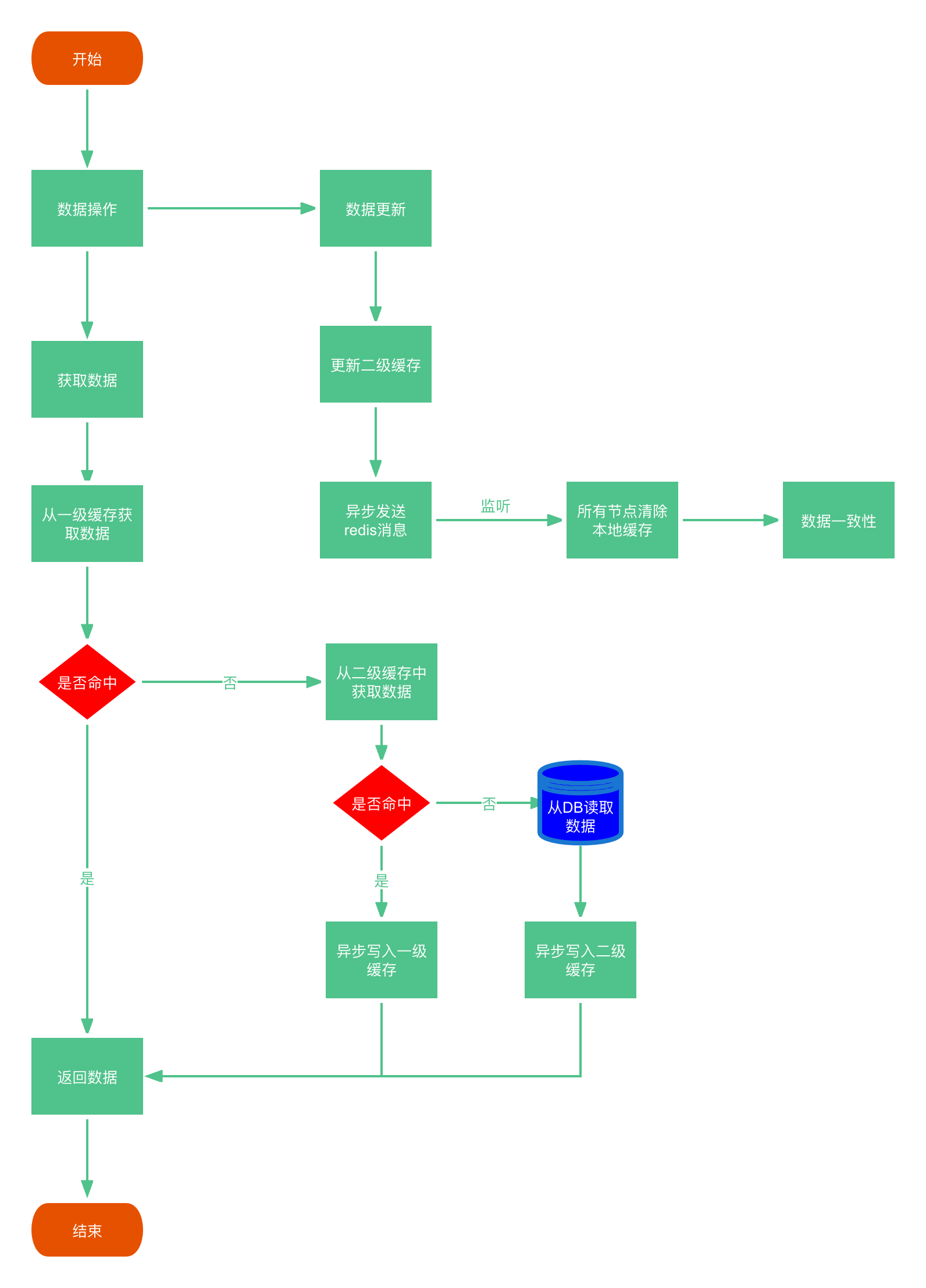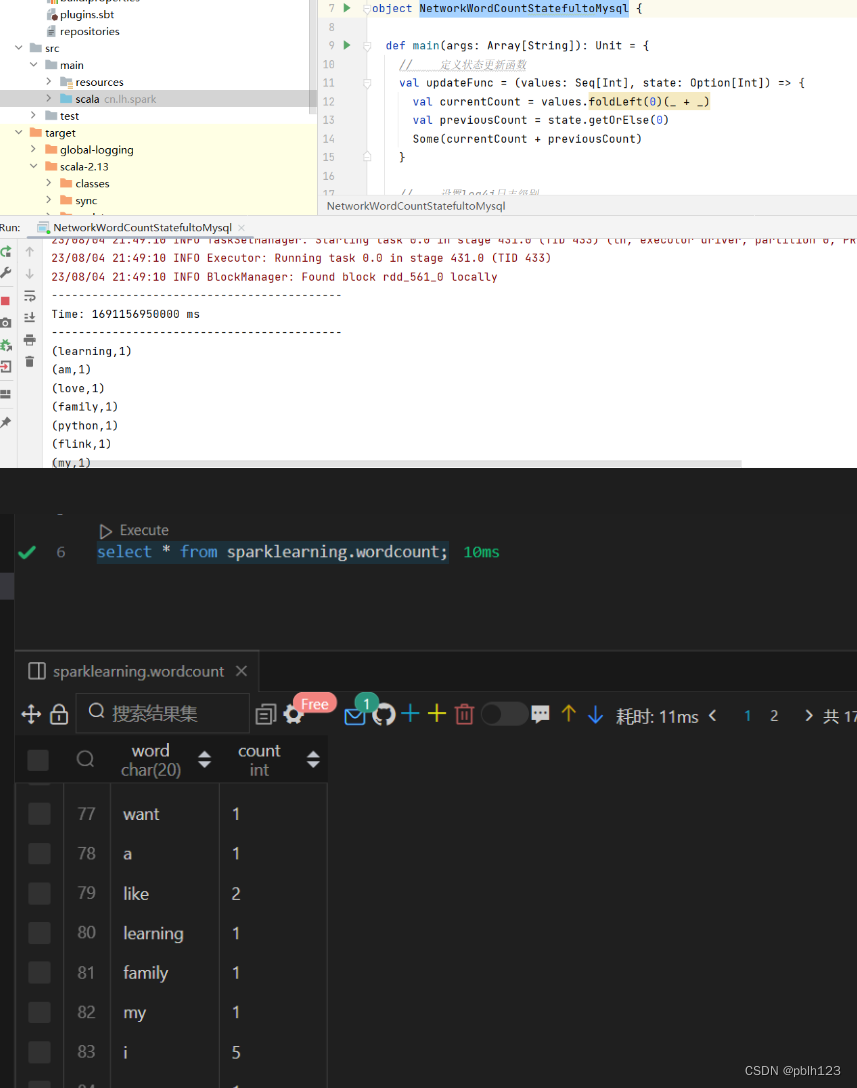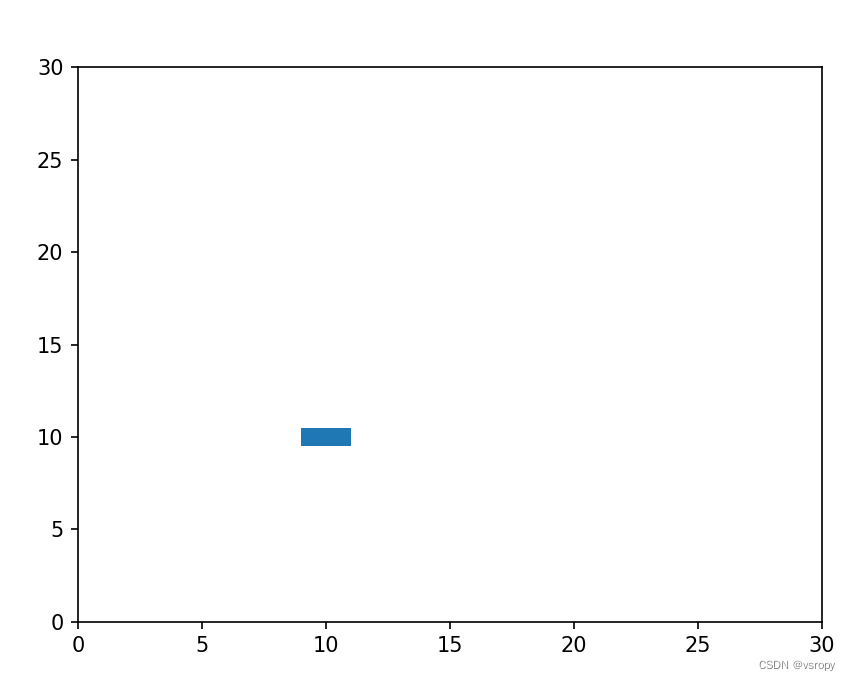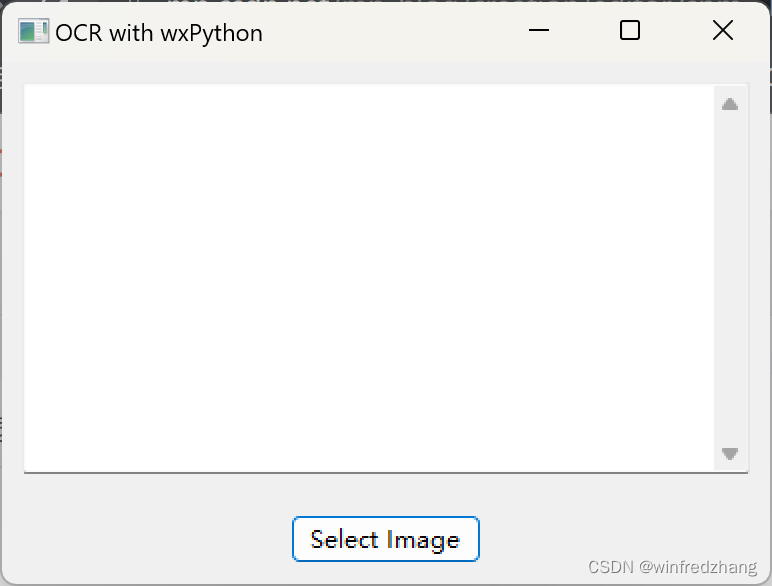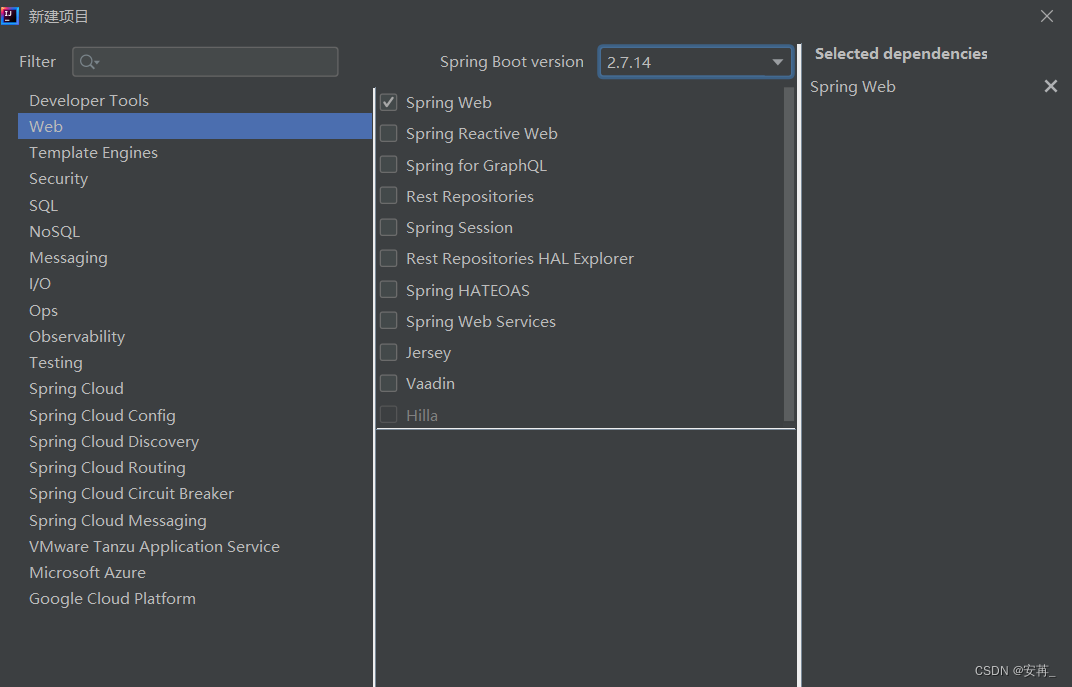Windows安装Pytorch
- 前言
- PyTorch,CUDA与GPU
- CUDA Toolkit
- So...
- 总而言之
- 整体流程一:安装 CUDA Toolkit
- 步骤一:获取CUDA版本信息
- 步骤二:下载安装 CUDA Toolkit
- 步骤三:按照默认步骤安装
- 步骤四:检查CUDA安装成功
- 整体流程二:安装 PyTorch
- 步骤一:获取执行下载 PyTorch 的 Command
- 步骤二:检查Pytorch安装成功
前言
PyTorch,CUDA与GPU
- PyTorch 是一个深度学习框架,它支持使用 GPU 进行加速计算,从而加快模型训练和推理的速度。CUDA(Compute Unified Device Architecture)是 NVIDIA 推出的并行计算平台和编程模型,用于利用 NVIDIA GPU 的计算能力。
CUDA Toolkit
- 所以在我们安装 PyTorch 时,它默认会安装与系统和 GPU 兼容的 PyTorch 版本,这需要依赖 CUDA Toolkit。CUDA Toolkit 包含 GPU 驱动程序、CUDA Runtime 库和相关工具,使 PyTorch 能够与 NVIDIA GPU 进行交互并利用其计算能力。
So…
-
CUDA 使得在 GPU 上进行高性能计算成为可能,尤其对于深度学习任务来说,它可以极大地加快模型的训练和推理速度。通过将计算任务分配给 GPU 执行,PyTorch 可以在训练深度神经网络等复杂模型时显著提高性能,并且能够处理更大规模的数据集。
-
虽然 PyTorch 也支持 CPU 上的运行,但是对于大规模、复杂的深度学习模型,使用 GPU 进行计算是非常重要的,因为 GPU 提供了更强大的并行计算能力,能够更快地完成矩阵运算和其他深度学习所需的数值计算任务。
-
因此,为了充分利用 PyTorch 的高性能计算能力,特别是在深度学习任务中,你需要安装适合的 CUDA Toolkit,以确保 PyTorch 与 GPU 正确地进行交互并充分发挥其优势。
总而言之
- PyTorch 欲通过 GPU 加快模型训练与推理。
- 其方案为通过安装版本合适的 CUDA Toolkit。
- 而何谓“版本合适”的CUDA Toolkit?
- 通过判断 CUDA 版本信息开始 ~
整体流程一:安装 CUDA Toolkit
步骤一:获取CUDA版本信息
桌面 > 右键 >
NVIDIA控制面板> 查看系统信息> 点击组件> 查看NVCUDA64.DLL的 CUDA版本 > 成功获取CUDA版本信息;
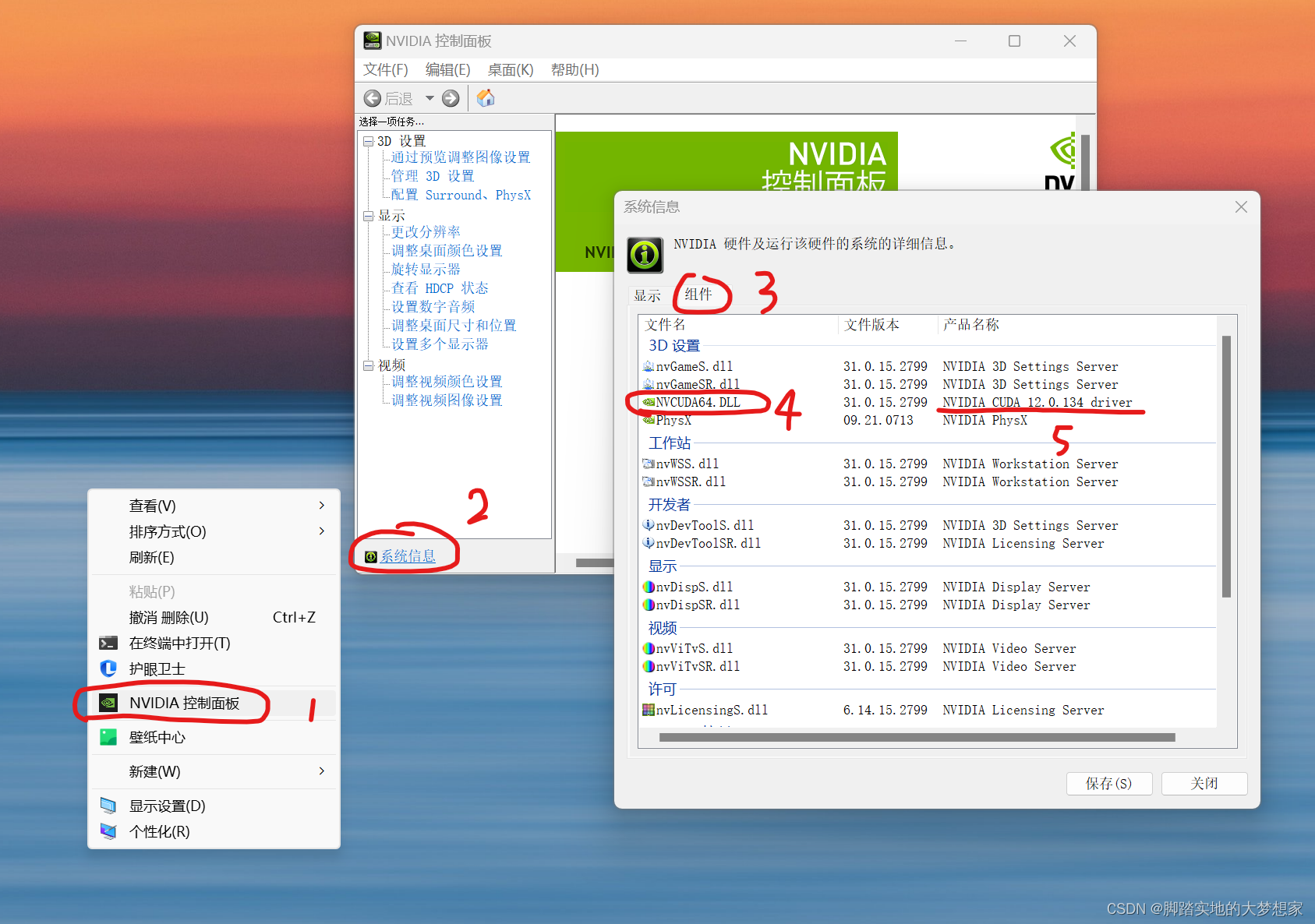
步骤二:下载安装 CUDA Toolkit
访问 CUDA Toolkit Archive https://developer.nvidia.com/cuda-toolkit-archive 下载对应版本的
CUDA Toolkit,根据步骤一中的 CUDA 版本信息(例如我的CUDA版本为12.0.134),选择下载 Toolkit 版本:
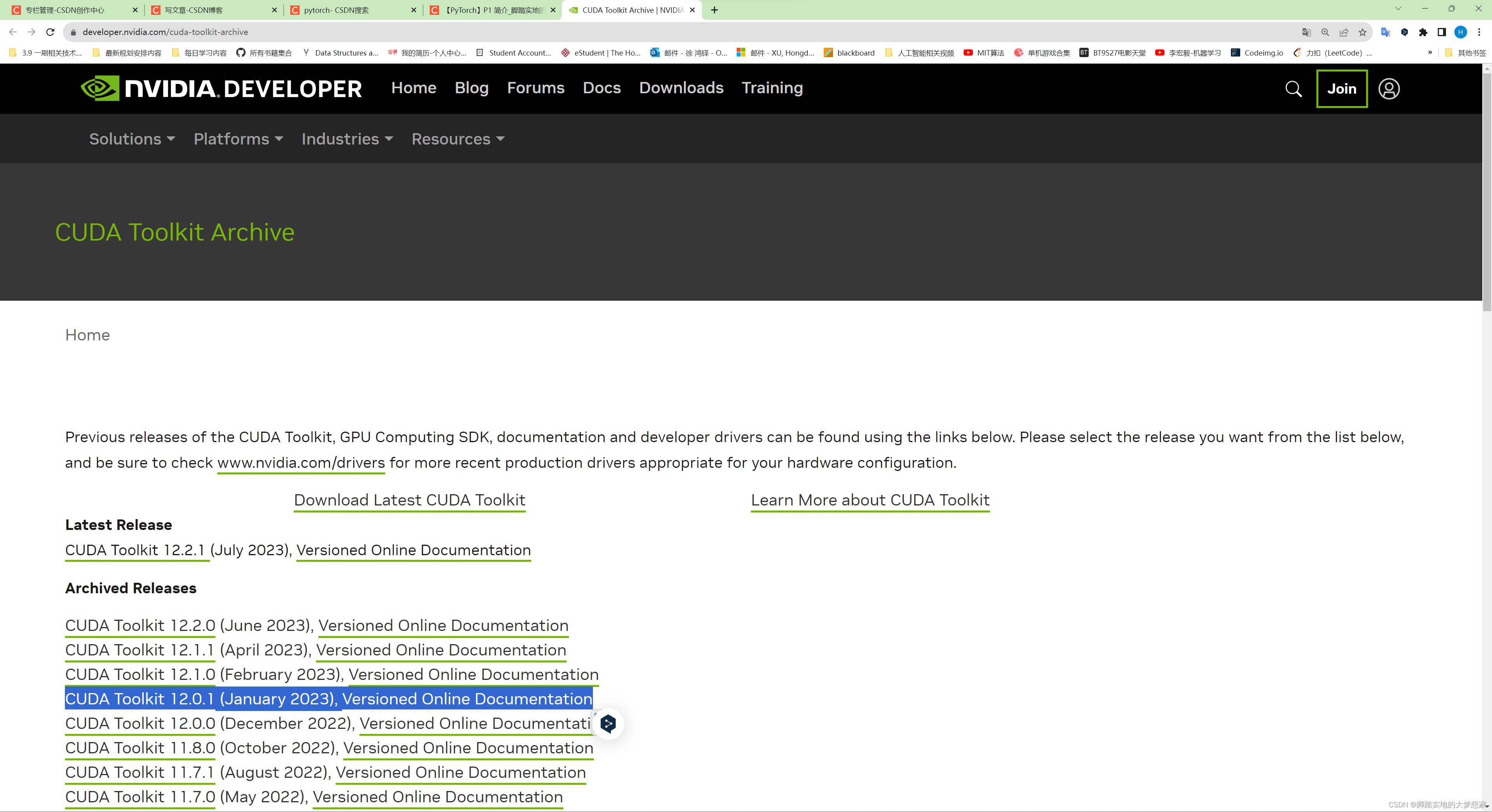
并开始下载,耐心等待10分钟;
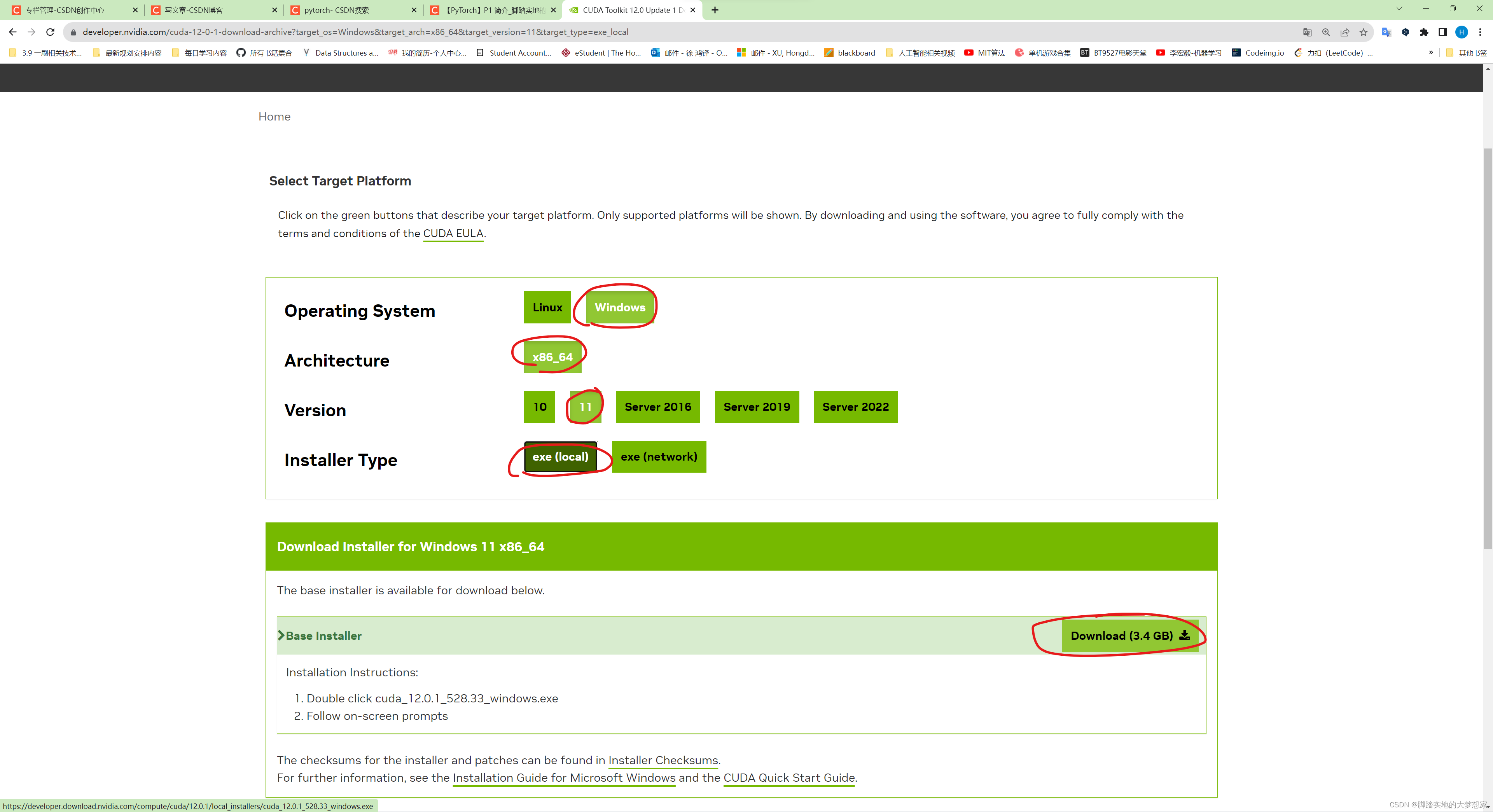
步骤三:按照默认步骤安装
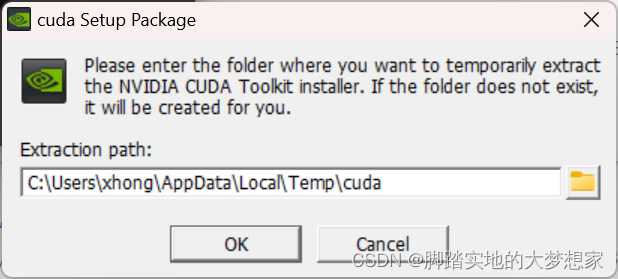
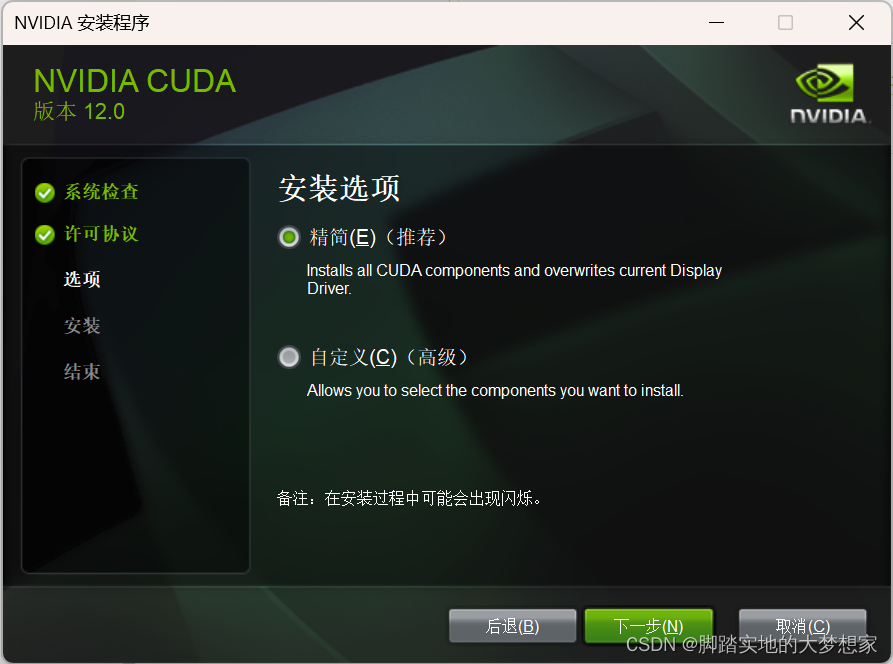
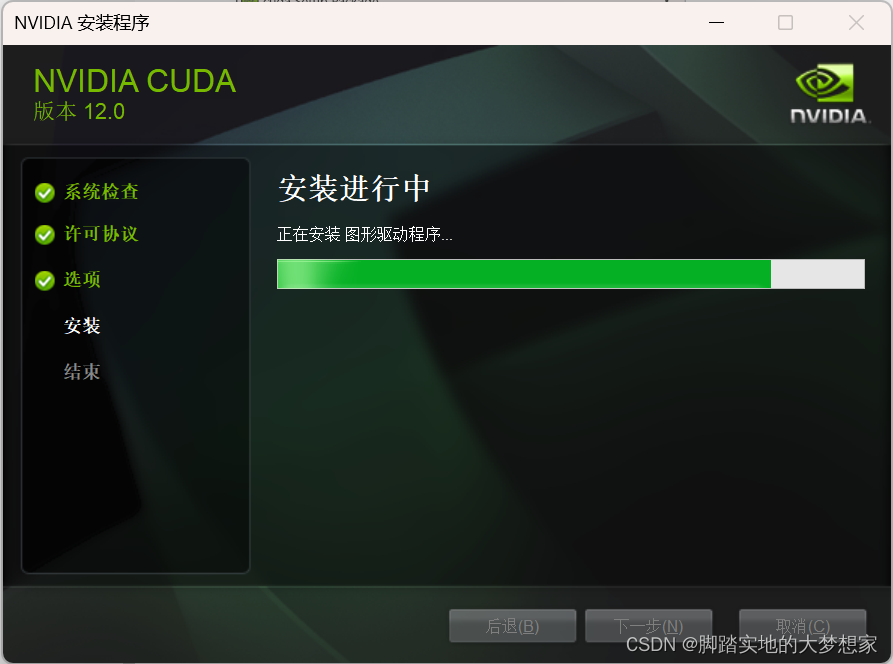
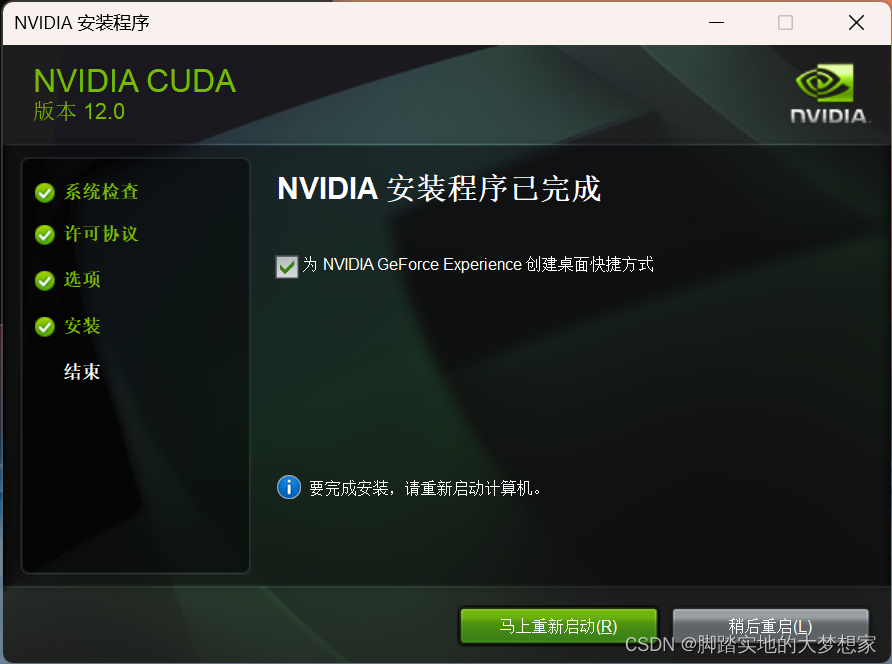
步骤四:检查CUDA安装成功
打开CMD,输入:
nvcc -V
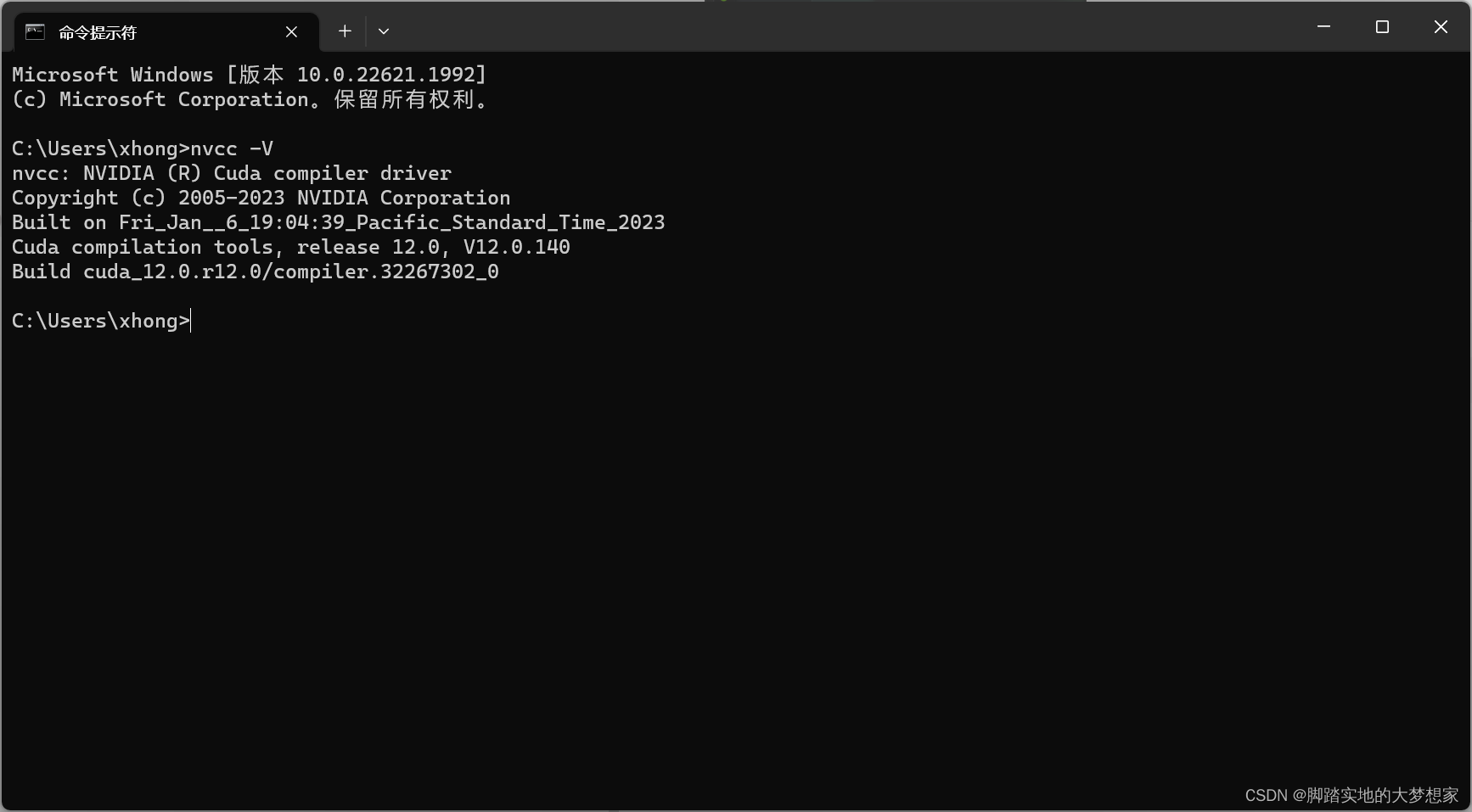
整体流程二:安装 PyTorch
步骤一:获取执行下载 PyTorch 的 Command
访问网址:https://pytorch.org/get-started/locally/
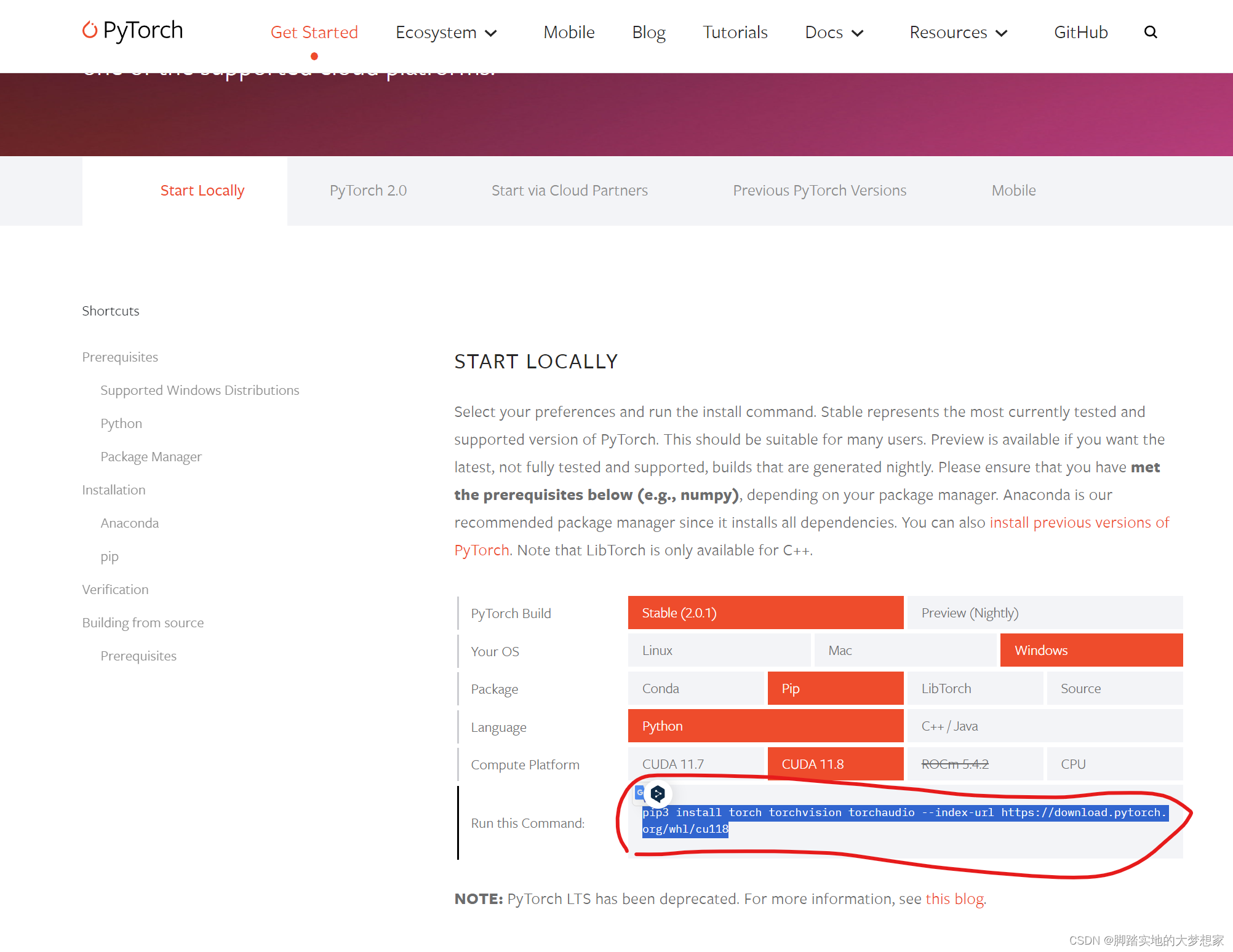
复制该语句并在cmd中执行:
pip3 install torch torchvision torchaudio --index-url https://download.pytorch.org/whl/cu118
经过不算漫长的等待:

安装完成,下面检查Pytorch安装成功;
步骤二:检查Pytorch安装成功
打开 Pycharm,当然别的 IDE 或者直接在 CMD 中执行也可以,执行Python指令:
import torch
print(torch.__version__)
print("gpu:", torch.cuda.is_available())
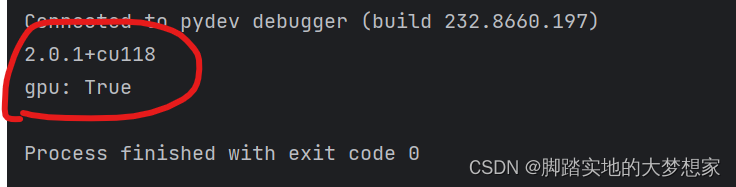
由此,Pytorch安装成功!~